HP Computer bieten, wie alle Computer, auf denen Windows ausgeführt wird, die Möglichkeit, Ihren Bildschirm oder das aktive Fenster in eine Bilddatei auf Ihrem Computer zu kopieren. Die Verwendung dieser Funktion hängt davon ab, ob Sie Windows 8 oder eine frühere Windows-Version verwenden.
Methode eins von zwei:
Verwenden des Druckbildschirms unter Windows 8
-
 1 Suchen Sie die Druckschaltfläche auf Ihrer Tastatur. Der Schlüssel könnte "PrtScn" "PRTSC" oder "PRTSCN" sagen.
1 Suchen Sie die Druckschaltfläche auf Ihrer Tastatur. Der Schlüssel könnte "PrtScn" "PRTSC" oder "PRTSCN" sagen. -
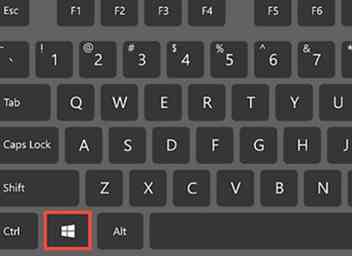 2 Suchen Sie die Windows-Taste auf der Tastatur. Es verfügt über das Windows-Flaggensymbol.
2 Suchen Sie die Windows-Taste auf der Tastatur. Es verfügt über das Windows-Flaggensymbol. -
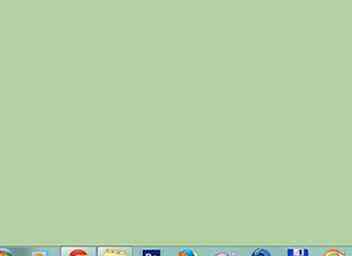 3 Stellen Sie Ihren Bildschirm so ein, dass er Ihren bevorzugten Screenshot anzeigt. Die Print Screen-Funktion erstellt eine Kopie von genau dem, was Sie sehen.
3 Stellen Sie Ihren Bildschirm so ein, dass er Ihren bevorzugten Screenshot anzeigt. Die Print Screen-Funktion erstellt eine Kopie von genau dem, was Sie sehen. -
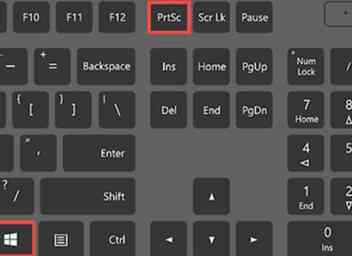 4 Drücken Sie gleichzeitig die Windows-Taste und die Drucktaste. Ihr Screenshot wird auf Ihrem Computer gespeichert.
4 Drücken Sie gleichzeitig die Windows-Taste und die Drucktaste. Ihr Screenshot wird auf Ihrem Computer gespeichert. - Entscheiden Sie sich dafür, nur ein aktives Fenster anstelle des gesamten Bildschirms zu drucken. Drücken Sie gleichzeitig die Tasten Alt und Print Screen, um diesen aktiven Teil des Bildschirms zu erfassen.
-
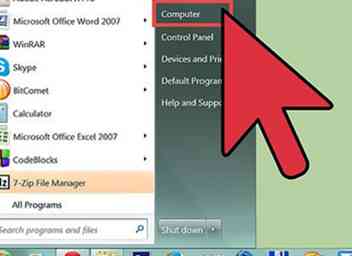 5 Gehe in deinen Bilderordner. Dies befindet sich normalerweise in Ihrem Startmenü oder durch Klicken auf das Menü Bibliotheken unter "Arbeitsplatz".
5 Gehe in deinen Bilderordner. Dies befindet sich normalerweise in Ihrem Startmenü oder durch Klicken auf das Menü Bibliotheken unter "Arbeitsplatz". -
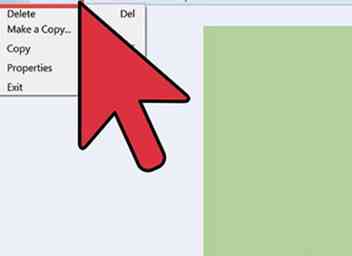 6 Finde den Screenshot, den du gerade gemacht hast. Es sollte als PNG in diesem Ordner gespeichert werden. Öffnen Sie es und klicken Sie auf "Datei" und "Drucken".
6 Finde den Screenshot, den du gerade gemacht hast. Es sollte als PNG in diesem Ordner gespeichert werden. Öffnen Sie es und klicken Sie auf "Datei" und "Drucken". - Sie können diese Datei auch an eine E-Mail anhängen oder in einem Dokument verwenden.
Methode zwei von zwei:
Verwenden des Druckbildschirms unter Windows 7 und früher
-
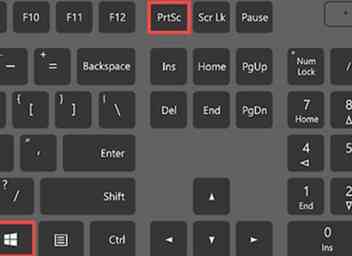 1 Suchen Sie die Tasten für den Druckbildschirm und Windows auf Ihrer HP-Tastatur.
1 Suchen Sie die Tasten für den Druckbildschirm und Windows auf Ihrer HP-Tastatur. -
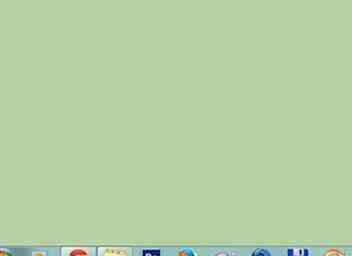 2 Richten Sie Ihren Bildschirm so ein, wie Sie ihn aufnehmen möchten.
2 Richten Sie Ihren Bildschirm so ein, wie Sie ihn aufnehmen möchten. -
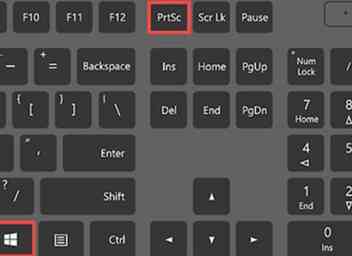 3 Drücken Sie gleichzeitig die Tasten Druck und Windows. Ein Screenshot wird in Ihrer Windows-Zwischenablage gespeichert, auf die Sie über eine Anwendung zugreifen können.
3 Drücken Sie gleichzeitig die Tasten Druck und Windows. Ein Screenshot wird in Ihrer Windows-Zwischenablage gespeichert, auf die Sie über eine Anwendung zugreifen können. - Drücken Sie gleichzeitig Alt und Druck, um nur das aktive Fenster aufzunehmen. Stellen Sie sicher, dass Sie das richtige Fenster auswählen, bevor Sie Ihren Screenshot erstellen.
-
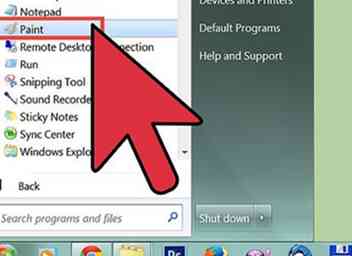 4 Öffnen Sie das Paint-Programm auf Ihrem Computer. Gehe zum Startmenü und wähle es aus deiner Programmliste aus.
4 Öffnen Sie das Paint-Programm auf Ihrem Computer. Gehe zum Startmenü und wähle es aus deiner Programmliste aus. -
 5 Öffnen Sie ein neues Paint-Projekt. Zugriff auf die Zwischenablage Einfügen aus der Zwischenablage in Ihr neues Projekt.
5 Öffnen Sie ein neues Paint-Projekt. Zugriff auf die Zwischenablage Einfügen aus der Zwischenablage in Ihr neues Projekt. -
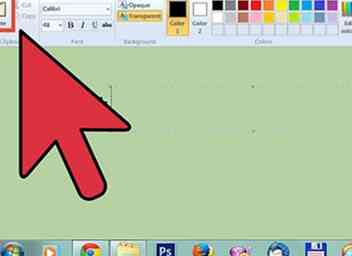 6 Fügen Sie Text oder andere Bilder hinzu, wenn Sie wünschen. Sobald Sie fertig sind, speichern Sie das Projekt. Sie können es jetzt an eine E-Mail anhängen oder ausdrucken.[1]
6 Fügen Sie Text oder andere Bilder hinzu, wenn Sie wünschen. Sobald Sie fertig sind, speichern Sie das Projekt. Sie können es jetzt an eine E-Mail anhängen oder ausdrucken.[1]
Facebook
Twitter
Google+
 Minotauromaquia
Minotauromaquia
 1 Suchen Sie die Druckschaltfläche auf Ihrer Tastatur. Der Schlüssel könnte "PrtScn" "PRTSC" oder "PRTSCN" sagen.
1 Suchen Sie die Druckschaltfläche auf Ihrer Tastatur. Der Schlüssel könnte "PrtScn" "PRTSC" oder "PRTSCN" sagen. 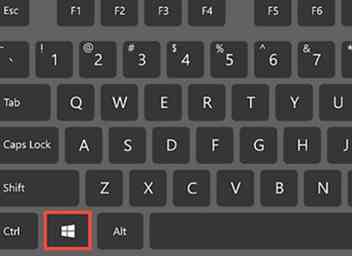 2 Suchen Sie die Windows-Taste auf der Tastatur. Es verfügt über das Windows-Flaggensymbol.
2 Suchen Sie die Windows-Taste auf der Tastatur. Es verfügt über das Windows-Flaggensymbol. 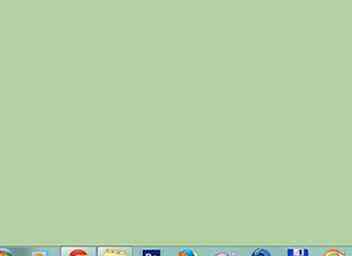 3 Stellen Sie Ihren Bildschirm so ein, dass er Ihren bevorzugten Screenshot anzeigt. Die Print Screen-Funktion erstellt eine Kopie von genau dem, was Sie sehen.
3 Stellen Sie Ihren Bildschirm so ein, dass er Ihren bevorzugten Screenshot anzeigt. Die Print Screen-Funktion erstellt eine Kopie von genau dem, was Sie sehen. 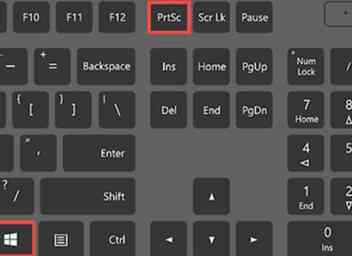 4 Drücken Sie gleichzeitig die Windows-Taste und die Drucktaste. Ihr Screenshot wird auf Ihrem Computer gespeichert.
4 Drücken Sie gleichzeitig die Windows-Taste und die Drucktaste. Ihr Screenshot wird auf Ihrem Computer gespeichert. 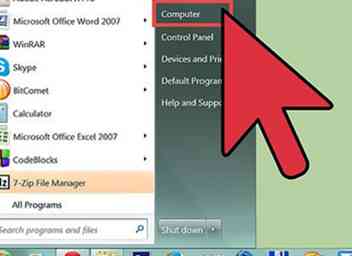 5 Gehe in deinen Bilderordner. Dies befindet sich normalerweise in Ihrem Startmenü oder durch Klicken auf das Menü Bibliotheken unter "Arbeitsplatz".
5 Gehe in deinen Bilderordner. Dies befindet sich normalerweise in Ihrem Startmenü oder durch Klicken auf das Menü Bibliotheken unter "Arbeitsplatz". 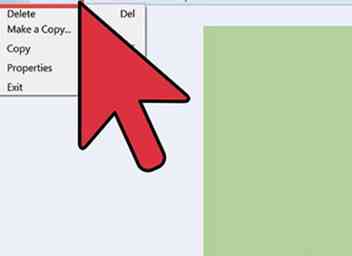 6 Finde den Screenshot, den du gerade gemacht hast. Es sollte als PNG in diesem Ordner gespeichert werden. Öffnen Sie es und klicken Sie auf "Datei" und "Drucken".
6 Finde den Screenshot, den du gerade gemacht hast. Es sollte als PNG in diesem Ordner gespeichert werden. Öffnen Sie es und klicken Sie auf "Datei" und "Drucken". 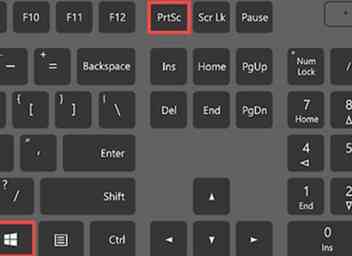 1 Suchen Sie die Tasten für den Druckbildschirm und Windows auf Ihrer HP-Tastatur.
1 Suchen Sie die Tasten für den Druckbildschirm und Windows auf Ihrer HP-Tastatur. 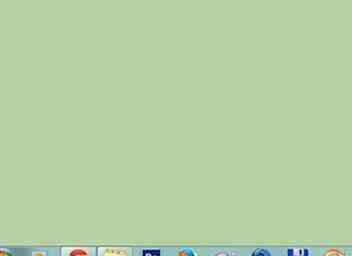 2 Richten Sie Ihren Bildschirm so ein, wie Sie ihn aufnehmen möchten.
2 Richten Sie Ihren Bildschirm so ein, wie Sie ihn aufnehmen möchten. 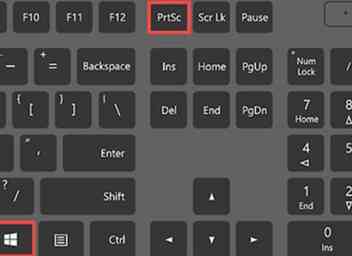 3 Drücken Sie gleichzeitig die Tasten Druck und Windows. Ein Screenshot wird in Ihrer Windows-Zwischenablage gespeichert, auf die Sie über eine Anwendung zugreifen können.
3 Drücken Sie gleichzeitig die Tasten Druck und Windows. Ein Screenshot wird in Ihrer Windows-Zwischenablage gespeichert, auf die Sie über eine Anwendung zugreifen können. 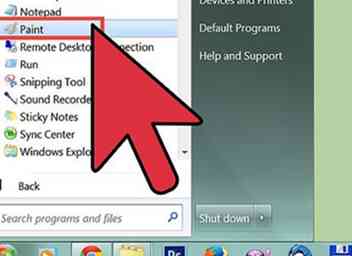 4 Öffnen Sie das Paint-Programm auf Ihrem Computer. Gehe zum Startmenü und wähle es aus deiner Programmliste aus.
4 Öffnen Sie das Paint-Programm auf Ihrem Computer. Gehe zum Startmenü und wähle es aus deiner Programmliste aus.  5 Öffnen Sie ein neues Paint-Projekt. Zugriff auf die Zwischenablage Einfügen aus der Zwischenablage in Ihr neues Projekt.
5 Öffnen Sie ein neues Paint-Projekt. Zugriff auf die Zwischenablage Einfügen aus der Zwischenablage in Ihr neues Projekt. 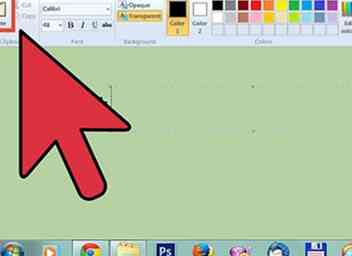 6 Fügen Sie Text oder andere Bilder hinzu, wenn Sie wünschen. Sobald Sie fertig sind, speichern Sie das Projekt. Sie können es jetzt an eine E-Mail anhängen oder ausdrucken.[1]
6 Fügen Sie Text oder andere Bilder hinzu, wenn Sie wünschen. Sobald Sie fertig sind, speichern Sie das Projekt. Sie können es jetzt an eine E-Mail anhängen oder ausdrucken.[1]